Photoshop修图教程:人像精细修图练习
摘要:原图:效果图:操作步骤:一修饰1.打开图像,拷贝图层,更改图层名称为修饰.2.使用液化滤镜命令增大眼睛和改善嘴唇.二皮肤光泽1.新建曲线调整...
原图:

效果图:

操作步骤:
一修饰
1.打开图像,拷贝图层,更改图层名称为修饰.
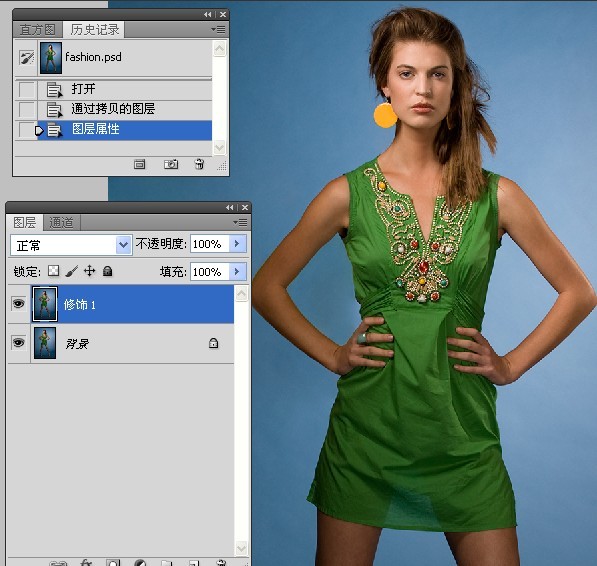
2.使用液化滤镜命令增大眼睛和改善嘴唇.
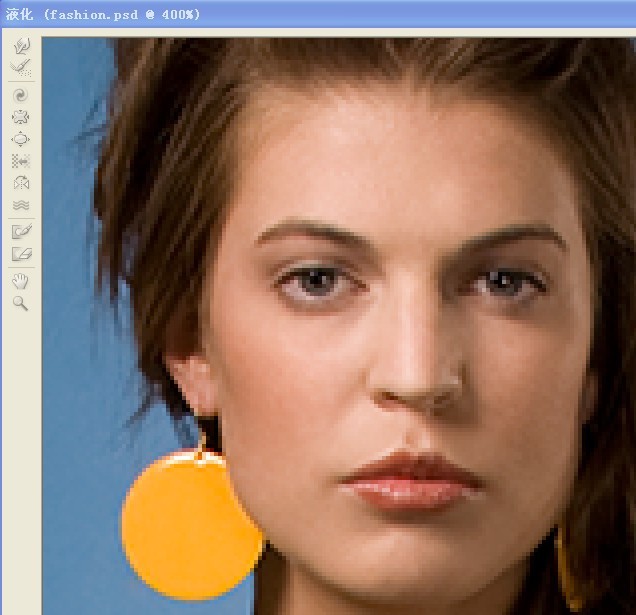
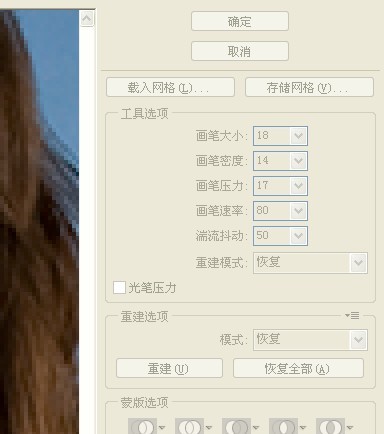
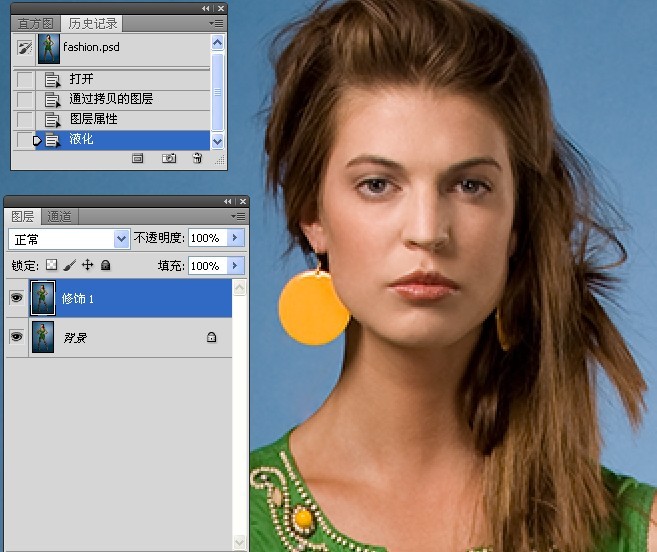
二皮肤光泽
1.新建曲线调整图层.

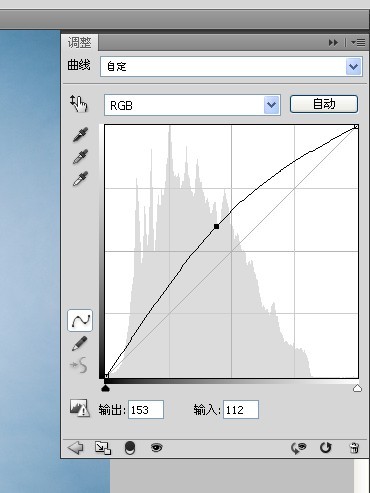
【Photoshop修图教程:人像精细修图练习】相关文章:
★ Photoshop磨皮教程之超精细的商业专用中性灰磨皮法
上一篇:
用PS仿制图章工具消除人物背景杂物技巧
下一篇:
Photoshop给数码照片后期强化色彩
